- وµڈ览: 734539 و¬،
- و€§هˆ«:

- و¥è‡ھ: ه¹؟ه·
-

و–‡ç« هˆ†ç±»
社هŒ؛版ه—
- وˆ‘çڑ„资讯 ( 0)
- وˆ‘çڑ„è®؛ه› ( 0)
- وˆ‘çڑ„é—®ç” ( 0)
هکو،£هˆ†ç±»
- 2013-09 ( 2)
- 2013-02 ( 1)
- 2013-01 ( 3)
- و›´ه¤ڑهکو،£...
وœ€و–°è¯„è®؛
-
lingsuchï¼ڑ
آ آ آ آ
Android网络è؟وژ¥هˆ¤و–ن¸ژه¤„çگ† -
وœˆه…‰ç…§ç€وˆ‘ï¼ڑ
ه†™çڑ„ن¸چ错,ن½œن¸؛笔记ن؛†
Androidن¸LayoutInflaterçڑ„ن½؟用 -
و™؛هچڑçژ‹é”‹ï¼ڑ
ه¥½و–‡ç« وک¯è¦پé،¶çڑ„ï¼پ
Androidن¸LayoutInflaterçڑ„ن½؟用 -
ن؛‘هچ—白èچ¯ï¼ڑ
...
Androidن¸LayoutInflaterçڑ„ن½؟用 -
ن¸‡و–°oneï¼ڑ
çگ†è§£ن؛†è®¸ه¤ڑم€‚解é‡ٹçڑ„ن¸چé”™م€‚3Q.
Androidن¸LayoutInflaterçڑ„ن½؟用
Androidه¼€هڈ‘ن¹‹هڈˆè§پHello Worldï¼پ
- هچڑه®¢هˆ†ç±»ï¼ڑ
- Android_Saylor
é‡ڈهڈکن؛§ç”ںè´¨هڈک,ه¦‚وœن½ ن»ژ第ن¸€ç¯‡ن¸€ç›´çœ‹هˆ°ن؛†è؟™ç¯‡ï¼Œهڈ¯ن»¥è¯´è؟™ه°±وک¯ن½ çڑ„è´¨هڈک点ن¹‹ن¸€م€‚
ه›é،¾هڈٹه±•وœ›
ç»ڈè؟‡و•°ç¯‡ه¯¹Androidه؛”用程ه؛ڈçڑ„هژںçگ†çڑ„讲è؟°ï¼Œçژ°هœ¨وˆ‘ن»¬ه¤§و¦‚ه›é،¾ن¸€ن¸‹م€‚
- 首ه…ˆوˆ‘ن»¬هˆ©ç”¨Hello World程ه؛ڈن»‹ç»چن؛†ن¸€ن¸ھAndroidه؛”用程ه؛ڈçڑ„ç›®ه½•ç»“و„,هŒ…و‹¬srcو–‡ن»¶ه¤¹م€پgenو–‡ن»¶ه¤¹م€پAndroid xو–‡ن»¶ه¤¹م€پassetsو–‡ن»¶ه¤¹م€پAndroidMainifest.xmlم€پdefault.propertiesï¼›
- وژ¥ن¸‹و¥وˆ‘ن»¬هڈˆç«™هœ¨و¶و„çڑ„é«که؛¦هˆ†وگن؛†ن¸€ن¸‹Androidç³»ç»ںçڑ„ن¸»è¦پ组وˆگ部هˆ†ï¼ŒهŒ…و‹¬Linux Kernelم€پAndroid Runtimeم€پLibrariesم€پApplication Frameworkم€پApplicationï¼›
- وژ¥ن¸‹و¥وˆ‘ن»¬هڈˆن»‹ç»چن؛†Androidه؛”用程ه؛ڈçڑ„è؟گè،Œهڈٹه؛”用程ه؛ڈ组ن»¶ï¼ŒهŒ…و‹¬و´»هٹ¨ï¼ˆActivities)م€پوœچهٹ،(Services)م€په¹؟و’وژ¥و”¶è€…(Broadcast receivers)م€په†…ه®¹وڈگن¾›è€…(Content providers)ç‰ه†…ه®¹ï¼›
- وژ¥ç€وˆ‘ن»¬هڈˆن»‹ç»چن؛†ه¦‚ن½•و؟€و´»هڈٹه…³é—组ن»¶ï¼Œè؟کوœ‰ç®€هچ•çڑ„ن»‹ç»چن؛†AndroidMainifest.xmlم€پIntentهڈٹه…¶è؟‡و»¤ه™¨ï¼ˆè؟™ن¸¤è€…وˆ‘ن»¬ن»¥هگژè؟کè¦پé€ڑè؟‡ن¾‹هگوˆ–者هچ•ç‹¬ه¼€ç¯‡و·±ه…¥هˆ†وگ);
- وژ¥ç€وˆ‘ن»¬ç«™هœ¨Androidه؛”用程ه؛ڈçڑ„角ه؛¦هˆ†وگAndroidن¸و´»هٹ¨ن¸ژن»»هٹ،,هŒ…و‹¬و´»هٹ¨ن¸ژن»»هٹ،و¦‚è؟°م€پن؛²ه’Œه؛¦ه’Œو–°ن»»هٹ،(Affinities and new tasks)م€پهگ¯هٹ¨و¨،ه¼ڈ(Launch modes)م€پو¸…除و ˆï¼ˆClearing the stack)م€پهگ¯هٹ¨ن»»هٹ،(Starting tasks);
- وژ¥ç€وˆ‘ن»¬هœ¨Androidه؛”用程ه؛ڈè؟گè،Œçڑ„角ه؛¦ï¼Œç®€هچ•هˆ†وگن؛†Androidه؛”用程ه؛ڈçڑ„è؟›ç¨‹ن¸ژç؛؟程;
- وœ€هگژوˆ‘ن»¬ç”¨هˆ†وگن؛†Androidه؛”用程ه؛ڈ组ن»¶çڑ„ç”ںه‘½ه‘¨وœں,هŒ…و‹¬و´»هٹ¨çڑ„ç”ںه‘½ه‘¨وœںهڈٹن»–ن»¬هڈ¯èƒ½çڑ„çٹ¶و€پم€پوœچهٹ،ç”ںه‘½ه‘¨وœںم€په¹؟و’وژ¥و”¶è€…ç”ںه‘½ه‘¨وœںم€پAndroidه؛”用程ه؛ڈè؟›ç¨‹çڑ„هˆ†ç±»هڈٹé‡چè¦پو€§ç‰ç؛§م€‚
至و¤ï¼Œوˆ‘ن»¬ç»ˆن؛ژç®—وک¯ه®Œه…¨ç®—وک¯هڈŒè„ڑو¥ه…¥Androidه¼€هڈ‘çڑ„ه¤§é—¨ن؛†ï¼Œن½†وˆ‘ن»¬çژ°هœ¨è؟کهڈھ能算وک¯é‡‘ه—ه،”ه؛•ç«¯çڑ„那群ن؛؛,è؟ک需è¦پن¸چو–هœ°ه®è·µم€په®è·µم€په†چه®è·µم€‚而ن¸”ن¸ٹé¢و‰€è®²çڑ„وک¯ن½œن¸؛ن¸€ن¸ھçœںو£Androidه¼€هڈ‘ن؛؛ه‘که؟…é،»è¦پو·±هˆ»çگ†è§£çڑ„ن¸œè¥؟,ه¦‚وœو‚¨è؟کو²،وœ‰è¾¾هˆ°و·±هˆ»çڑ„程ه؛¦é‚£è¯·ن½ ه›هژ»ه†چوµڈ览ن¸€éپچ,然هگژè·ںç€وˆ‘çڑ„è؟™ن¸ھç³»هˆ—继ç»و·±ه…¥ه¦ن¹ ,هœ¨وژ¥ن¸‹و¥çڑ„و–‡ç« وˆ‘ه°†و›´ه¤ڑçڑ„وک¯هˆ©ç”¨ه®ن¾‹و¥è§£وگè؟™ن؛›ن¸œè¥؟م€‚ن¸‹é¢وˆ‘ه†چو¬،用Hello World程ه؛ڈو¥هˆ†وگن¸€ن¸‹Androidه؛”用程ه؛ڈ,ن¸»è¦په†…ه®¹ه¦‚ن¸‹ï¼ڑ
- “Hello Worldï¼پâ€وک¾ç¤؛وµ…وگ
- “Hello Worldï¼پâ€çڑ„و‰‹وœ¯ï¼ˆن¸€ï¼‰
- “Hello Worldï¼پâ€çڑ„و‰‹وœ¯ï¼ˆن؛Œï¼‰
- “Hello Worldï¼پâ€çڑ„و‰‹وœ¯ï¼ˆن¸‰ï¼‰
1م€پ“Hello Worldï¼پâ€وµ…وگ
首ه…ˆوˆ‘ن»¬ه†چو¬،简هچ•هœ°و–°ه»؛ن¸€ن¸ھHello Worldé،¹ç›®ï¼Œه®ƒçڑ„ه¸ƒه±€و–‡ن»¶res\layout\main.xmlçڑ„ن»£ç په¦‚ن¸‹ï¼ڑ
<?xml version="1.0" encoding="utf-8"?>
<LinearLayout xmlns:android="http://schemas.android.com/apk/res/android"
آ آ آ android:orientation="vertical"
آ آ آ android:layout_width="fill_parent"
آ آ آ android:layout_height="fill_parent"
آ آ آ >
<TextViewآ
آ آ آ android:layout_width="fill_parent"
آ آ آ android:layout_height="wrap_content"
آ آ آ android:text="@string/hello"
آ آ آ />
</LinearLayout>
ه…ƒç´ <TextView>çڑ„android:textه°±وک¯وˆ‘ن»¬هœ¨ه±ڈه¹•ن¸ٹوک¾ç¤؛çڑ„“Hello World, HelloWorldï¼پâ€ï¼Œandroid:textçڑ„ه€¼وک¯â€œ@string/helloâ€ï¼Œه®ƒوک¯ه¦‚ن½•هœ¨ه±ڈه¹•ن¸ٹوک¾ç¤؛“Hello World, HelloWorldï¼پ†çڑ„ه‘¢ï¼ںم€‚
هœ¨main.xmlو–‡ن»¶ن¸ن»¥è؟™ç§چو ¼ه¼ڈï¼ڑ
@[package:]string/some_name (where some_nameآ is the name of a specific string)
ه¼•ç”¨res/values/strings.xmlو–‡ن»¶ن¸çڑ„ه—符ن¸²ï¼Œه…¶ن¸some_nameوک¯è¦په¼•ç”¨çڑ„ه—符ن¸²çڑ„هگچه—م€‚strings.xmlو–‡ن»¶ن»£ç په¦‚ن¸‹ï¼ڑ
<?xml version="1.0" encoding="utf-8"?>
<resources>
آ آ آ <string name="hello">Hello World, HelloWorld!</string>
آ آ آ <string name="app_name">HelloWorld</string>
</resources>
ç”±و¤هڈ¯è§پ,ن¸ٹé¢é‚£ن¸ھ<TextView>çڑ„android:textه¼•ç”¨çڑ„ه—符ن¸²وک¯â€œHello World, HelloWorld!â€م€‚وژ¥ç€وƒ³è±،ن¸€ن¸‹ï¼Œâ€œHello World, HelloWorldï¼پâ€ن½•و—¶هٹ è½½وک¾ç¤؛çڑ„ه‘¢ï¼ں
Noteï¼ڑè؟™ç§چ<TextView>çڑ„textçڑ„ه€¼وک¯هکه‚¨هœ¨strings.xmlن¸çڑ„,而ن¸چوک¯ç،¬ç¼–ç پçڑ„م€‚è؟™و ·çڑ„ه¥½ه¤„وک¯ï¼Œه½“وˆ‘ن»¬هœ¨strings.xmlن¸ن؟®و”¹helloçڑ„ه…·ن½“ه€¼و—¶ï¼Œن¸چ需è¦پهœ¨main.xmlن¸ن؟®و”¹م€‚
وˆ‘ن»¬و¥çœ‹ن¸‹srcç›®ه½•ن¸‹skynet.com.cnblogs.wwwهŒ…(ه°±وک¯و–°ه»؛Hello Worldé،¹ç›®و—¶ه®ڑن¹‰çڑ„هŒ…هگچ)ن¸çڑ„HelloWorld.javaو–‡ن»¶ï¼Œن»£ç په¦‚ن¸‹ï¼ڑ
package skynet.com.cnblogs.www;
import android.app.Activity;
import android.os.Bundle;
public class HelloWorld extends Activity {
آ آ آ /** Called when the activity is first created. */
آ آ آ @Override
آ آ آ public void onCreate(Bundle savedInstanceState) {
آ آ آ آ آ آ آ super.onCreate(savedInstanceState);
آ آ آ آ آ آ آ setContentView(R.layout.main);
آ آ آ }
}
هڈ¯ن»¥çœ‹ه‡؛هœ¨هˆ›ه»؛و´»هٹ¨و—¶ï¼Œهچ³void onCreate(Bundle saveInstanceState)ن¸ï¼Œهœ¨HelloWorldن¸é‡چه†™ن؛†ه®ƒï¼Œهœ¨è¯¥و–¹و³•ن¸é¦–ه…ˆè°ƒç”¨ن؛†çˆ¶ç±»çڑ„onCreateو–¹و³•ن¸”وژ¥ç€è°ƒç”¨ن؛†setContentView(R.layout.main)و–¹و³•م€‚وک¯çڑ„,ه°±وک¯هœ¨è؟™ن¸ھو–¹و³•ن¸ï¼Œو ¹وچ®main.xmlو–‡ن»¶ه°†ه…¶وک¾ç¤؛ه‡؛و¥ï¼Œه› ن¸؛R.layout.mainوک¯è،¨ç¤؛ه¸ƒه±€èµ„و؛گو–‡ن»¶main.xml编译هگژçڑ„ه¯¹è±،,Eclipseوڈ’ن»¶ن¼ڑè‡ھهٹ¨هœ¨R.javaو–‡ن»¶ن¸هˆ›ه»؛è؟™ن¸ھه¼•ç”¨م€‚main.xmlن¸ه®ڑن¹‰ن؛†<TextView>,然هگژو ¹وچ®ه®ƒçڑ„android:textه±و€§ه¼•ç”¨هˆ°strings.xmlو–‡ن»¶ن¸çڑ„<string name="hello">Hello World, HelloWorld!</string>ه…ƒç´ ,然هگژه°†ه®ƒوک¾ç¤؛هˆ°ه±ڈه¹•ن¸ٹم€‚
ن»ژو´»هٹ¨çڑ„ç”ںه‘½ه‘¨وœںهڈ¯ن»¥çں¥éپ“,ن»»ن½•ن¸€ن¸ھو´»هٹ¨هگ¯هٹ¨çڑ„ن¸€ن¸ھو–¹و³•وک¯onCreate()و–¹و³•ï¼Œهœ¨è؟™é‡Œهپڑن¸€ن؛›هˆه§‹هŒ–çڑ„ه·¥ن½œï¼Œè¯¸ه¦‚هˆ›ه»؛视ه›¾م€پ绑ه®ڑو•°وچ®هˆ—è،¨ç‰م€‚هœ¨HelloWorldé،¹ç›®ن¸ï¼Œه°±وک¯è°ƒç”¨setContentViewè؟›è،Œهˆه§‹هŒ–ه·¥ن½œï¼Œه°†Hello World, HelloWorld!وک¾ç¤؛هˆ°ه±ڈه¹•ن¸ٹم€‚
至و¤ï¼Œوˆ‘ن»¬ه¯¹Hello Worldçڑ„认识و›´هٹ و·±ه…¥ن؛†ن¸€ç‚¹ï¼پن¸‹é¢وˆ‘ن»¬è®©و‹؟èµ·و‰‹وœ¯هˆ€ه¯¹ه®ƒè؟›è،Œن¸€ن¸ھو‰‹وœ¯م€‚
2م€پHello Worldçڑ„و‰‹وœ¯ï¼ˆن¸€ï¼‰
وˆ‘ن»¬ه°†main.xmlو–‡ن»¶ن¸çڑ„<TextView>ه…ƒç´ هˆ وژ‰ï¼Œهڈ–而ن»£ن¹‹ç”¨ن¸€ن¸ھButtonو¥وک¾ç¤؛“Hello Worldï¼پâ€م€‚ن»£ç په¦‚ن¸‹ï¼ڑ
<?xml version="1.0" encoding="utf-8"?>
<LinearLayout xmlns:android="http://schemas.android.com/apk/res/android"
آ آ آ android:orientation="vertical"
آ آ آ android:layout_width="fill_parent"
آ آ آ android:layout_height="fill_parent"
آ آ آ >
<Button
android:layout_width="fill_parent"
آ آ آ android:layout_height="fill_parent"
آ آ آ android:text="@string/hello"
آ آ آ />
</LinearLayout>
ه…¶ه®ƒçڑ„هœ°و–¹ن¸چ用ن؟®و”¹ï¼Œç›´وژ¥è؟گè،Œهچ³هڈ¯ï¼پ
آ
ه›¾1م€پن؟®و”¹ن¹‹ه‰چçڑ„آ
ن»ژè؟™ن¸ھن¾‹هگوˆ‘ن»¬هڈ¯ن»¥çœ‹ه‡؛وˆ‘ن»¬ن¸ٹèٹ‚çڑ„هˆ†وگوک¯ه¯¹çڑ„,وژ¥ن¸‹و¥وˆ‘ن»¬ç»§ç»ه¯¹ه®ƒهپڑن¸€ن¸ھو‰‹وœ¯م€‚
3م€پHello Worldçڑ„و‰‹وœ¯ï¼ˆن؛Œï¼‰
وˆ‘ن»¬è؟™و¬،ن¸چ用Buttonو¥وک¾ç¤؛“Hello Worldï¼پâ€ï¼Œوˆ‘ن»¬è؟™و¬،用ن¸€ن¸ھه›¾ç‰‡و¥وک¾ç¤؛م€‚首ه…ˆوˆ‘ن»¬ه‡†ه¤‡ن¸€ه¼ pngçڑ„ه›¾ç‰‡ï¼Œه¦‚ن¸‹ï¼ڑ
ه›¾3م€پhello.png
وژ¥ن¸‹و¥وˆ‘ن»¬ه°†ه®ƒه¤چهˆ¶هˆ°ï¼Œ res/drawable-dhpiن¸م€‚然هگژوˆ‘ن»¬وں¥çœ‹R.javaو–‡ن»¶وˆ‘ن»¬ن¼ڑهڈ‘çژ°ï¼ŒRن¸è‡ھهٹ¨هٹ ن؛†ن¸€è،Œï¼ڑ(ه…³ن؛ژRو–‡ن»¶ï¼Œن½ هڈ¯ن»¥هڈ‚考Android ه¼€هڈ‘ن¹‹و—…ï¼ڑHelloWorldé،¹ç›®çڑ„ç›®ه½•ç»“و„ن¸çڑ„1.2م€پgenو–‡ن»¶ه¤¹ï¼‰
/* AUTO-GENERATED FILE.آ DO NOT MODIFY.
*
* This class was automatically generated by the
* aapt tool from the resource data it found.آ It
* should not be modified by hand.
*/
package skynet.com.cnblogs.www;
public final class R {
آ آ آ public static final class attr {
آ آ آ }
آ آ آ public static final class drawable {
آ آ آ آ آ آ آ public static final int hello=0x7f020000;//è؟™è،Œوک¯Androidè‡ھهٹ¨و–°هٹ çڑ„
آ آ آ آ آ آ آ public static final int icon=0x7f020001;
آ آ آ }
آ آ آ public static final class layout {
آ آ آ آ آ آ آ public static final int main=0x7f030000;
آ آ آ }
آ آ آ public static final class string {
آ آ آ آ آ آ آ public static final int app_name=0x7f040001;
آ آ آ آ آ آ آ public static final int hello=0x7f040000;
آ آ آ }
}
آ
drawable- hdpiم€پdrawable- mdpiم€پdrawable-ldpiçڑ„هŒ؛هˆ«ï¼ڑ
(1)drawable-hdpi里é¢هکو”¾é«کهˆ†è¾¨çژ‡çڑ„ه›¾ç‰‡,ه¦‚WVGA (480x800),FWVGA (480x854)
(2)drawable-mdpi里é¢هکو”¾ن¸ç‰هˆ†è¾¨çژ‡çڑ„ه›¾ç‰‡,ه¦‚HVGA (320x480)
(3)drawable-ldpi里é¢هکو”¾ن½ژهˆ†è¾¨çژ‡çڑ„ه›¾ç‰‡,ه¦‚QVGA (240x320)
ç³»ç»ںن¼ڑو ¹وچ®وœ؛ه™¨çڑ„هˆ†è¾¨çژ‡و¥هˆ†هˆ«هˆ°è؟™ه‡ ن¸ھو–‡ن»¶ه¤¹é‡Œé¢هژ»و‰¾ه¯¹ه؛”çڑ„ه›¾ç‰‡م€‚
آ
هˆ 除هˆڑو‰چوˆ‘ن»¬و·»هٹ çڑ„<Button>ه…ƒç´ ,و·»هٹ ن¸€ن¸ھ<ImageView>ه…ƒç´ م€‚
<?xml version="1.0" encoding="utf-8"?>
<LinearLayout xmlns:android="http://schemas.android.com/apk/res/android"
آ آ آ android:orientation="vertical"
آ آ آ android:layout_width="fill_parent"
آ آ آ android:layout_height="fill_parent"
آ آ آ >
<ImageView
android:id="@+id/imageview"
android:layout_width="wrap_content"
آ آ آ android:layout_height="wrap_content"
آ آ آ android:src="@drawable/hello"
/>
</LinearLayout>
è؟گè،Œن¹‹هگژ,结وœه¦‚ن¸‹و‰€ç¤؛ï¼ڑ
 ه›¾4م€په›¾ç‰‡وک¾ç¤؛Hello World
ه›¾4م€په›¾ç‰‡وک¾ç¤؛Hello World
وˆ‘ن»¬çœ‹هˆ°ن¸ٹé¢çڑ„ImageViewوœ‰ن¸€ن¸ھidه±و€§م€‚ه…¶ه®ï¼Œو¯ڈن¸ھViewه¯¹è±،都وœ‰ن¸€ن¸ھه…³èپ”çڑ„ID,و¥ه”¯ن¸€و ‡è¯†ه®ƒم€‚ه½“ه؛”用程ه؛ڈ被编译و—¶ï¼Œè؟™ن¸ھIDن½œن¸؛ن¸€ن¸ھو•´و•°ه¼•ç”¨م€‚ن½†وک¯IDé€ڑه¸¸وک¯هœ¨ه¸ƒه±€XMLو–‡ن»¶ن¸ن½œن¸؛ه—符ن¸²هˆ†é…چçڑ„,هœ¨ه…ƒç´ çڑ„idه±و€§م€‚è؟™ن¸ھXMLه±و€§ه¯¹و‰€وœ‰çڑ„Viewه¯¹è±،هڈ¯ç”¨ن¸”ن¼ڑç»ڈه¸¸ç”¨هˆ°م€‚XMLن¸çڑ„IDè¯و³•ه¦‚ن¸‹ï¼ڑandroid:id="@+id/my_button"م€‚
ه—符ن¸²ه‰چçڑ„@符هڈ·è،¨ç¤؛XML解وگه™¨ه؛”该解وگه’Œو‰©ه±•ه‰©ن¸‹çڑ„IDه—符ن¸²ï¼Œه¹¶وٹٹه®ƒن½œن¸؛ID资و؛گم€‚+符هڈ·è،¨ç¤؛è؟™وک¯ن¸€ن¸ھو–°çڑ„资و؛گهگچه—,ه®ƒه؟…é،»è¢«هˆ›ه»؛ن¸”هٹ ه…¥هˆ°وˆ‘ن»¬çڑ„资و؛گ(R.javaو–‡ن»¶ï¼ŒRوک¯Resource)م€‚Androidو،†و¶وڈگن¾›ن¸€ن؛›ه…¶ن»–çڑ„ID资و؛گم€‚ه½“ه¼•ç”¨ن¸€ن¸ھAndroid资و؛گIDو—¶ï¼Œن½ ن¸چ需è¦پ+符هڈ·ï¼Œن½†وک¯ن½ ه؟…é،»و·»هٹ androidهŒ…هگچه—ç©؛间,ه¦‚ن¸‹ï¼ڑandroid:id="@android:id/empty"م€‚
4م€پHello Worldçڑ„و‰‹وœ¯ï¼ˆن¸‰ï¼‰
ن¸ٹé¢ن¸¤ن¸ھو‰‹وœ¯éƒ½وک¯هں؛ن؛ژmain.xmlçڑ„,هœ¨ه¸ƒه±€èµ„و؛گو–‡ن»¶ن¸ه£°وکژ相ه؛”çڑ„وژ§ن»¶ه¹¶è®¾ç½®ç›¸ه…³ه±و€§ï¼Œه¦‚TextViewم€پButtonم€پImageViewç‰ï¼Œç„¶هگژهœ¨onCreate()و–¹و³•ن¸è°ƒç”¨setContentView(R.layout.main)و–¹و³•و¥è¾“ه‡؛م€‚ه…¶ه®ن¸ٹé¢çڑ„ه‡ ن¸ھه®éھŒوˆ‘ن»¬éƒ½هڈ¯ن»¥ç¼–程هœ°è؟›è،Œï¼Œن¸‹é¢ه°±ن»¥ç¼–程هœ°ç”¨ImageViewوک¾ç¤؛“Hello Worldï¼پâ€ï¼Œهˆ«çڑ„ن¹ںوک¯ç±»ن¼¼و¥ه®Œوˆگم€‚
首ه…ˆï¼Œوˆ‘ن»¬ه°†main.xmlو–‡ن»¶ن¸çڑ„<ImageView>هˆ وژ‰ï¼Œن¸”ه°†res/values/strings.xmlن¸çڑ„<string name="hello">Hello World, HelloWorld!</string>هˆ وژ‰ï¼ˆه…¶ه®ç¬¬3èٹ‚,用ه›¾ç‰‡وک¾ç¤؛ه°±و²،وœ‰ç”¨هˆ°ه®ƒï¼‰ï¼›ç„¶هگژ,هœ¨HelloWorld.javaو–‡ن»¶ن¸ import android.widget.ImageView;ن¸”هˆ وژ‰onCreate()و–¹و³•ن¸è°ƒç”¨setContentView(R.layout.main)و–¹و³•ï¼Œه› ن¸؛وˆ‘ن»¬ن¸چ需è¦پو ¹وچ®main.xmlه¸ƒه±€èµ„و؛گو–‡ن»¶و¥وک¾ç¤؛而وک¯ç¼–程هœ°Hello Worldم€‚
وژ¥ن¸‹و¥وˆ‘ن»¬هœ¨onCreate()و–¹و³•ن¸ه£°وکژن¸€ن¸ھImageViewه¯¹è±،,ه¹¶è®¾ç½®ه®ƒçڑ„ه›¾هƒڈ资و؛گ,وœ€هگژه°†è؟™ن¸ھImageViewه¯¹è±،ن¼ ç»™setContentView()و–¹و³•ï¼Œن»£ç په¦‚ن¸‹ï¼ڑ
package skynet.com.cnblogs.www;
import android.app.Activity;
import android.os.Bundle;
import android.widget.ImageView;
public class HelloWorld extends Activity {
آ آ آ /** Called when the activity is first created. */
آ آ آ @Override
آ آ آ public void onCreate(Bundle savedInstanceState) {
آ آ آ آ آ آ آ super.onCreate(savedInstanceState);
آ آ آ آ آ آ آ ImageView imageHello=new ImageView(this);
آ آ آ آ آ آ آ imageHello.setImageResource(R.drawable.hello);
آ آ آ آ آ آ آ setContentView(imageHello);
آ آ آ }
}
è؟گè،Œن¹‹هگژ,هگŒو ·ن¼ڑه¾—هˆ°Hello Worldçڑ„و‰‹وœ¯ï¼ˆن؛Œï¼‰çڑ„结وœï¼Œهڈھوک¯ه›¾ç‰‡çڑ„وک¾ç¤؛ن½چç½®ن¸چه¤ھن¸€و ·م€‚هœ¨è؟™é‡Œو³¨و„ڈن¸ٹé¢é‚£è،Œç²—ن½“ن»£ç پ,ه¦‚وœوک¯TextViewوˆ–者Buttonçڑ„è¯ï¼Œه؛”该调用setText()و–¹و³•و¥è®¾ç½®â€Hello World!â€م€‚
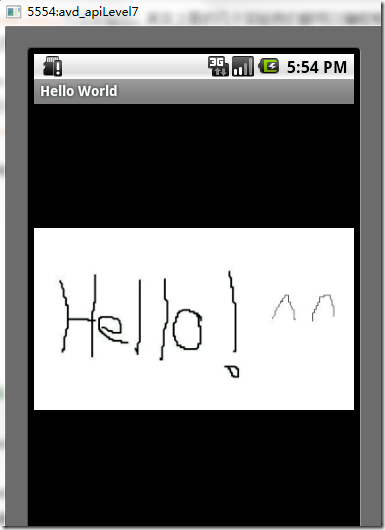 ه›¾5م€پ编程هœ°وک¾ç¤؛Hello Worldï¼پ
ه›¾5م€پ编程هœ°وک¾ç¤؛Hello Worldï¼پ
Noteï¼ڑو„ه»؛ImageViewه¯¹è±،و—¶ن¼ 递ن؛†ن¸€ن¸ھthisهڈ‚و•°ï¼Œè،¨ç¤؛ن¸ژه½“ه‰چن¸ٹن¸‹و–‡ï¼ˆcontext)ه…³èپ”م€‚è؟™ن¸ھContext由系ç»ںه¤„çگ†ï¼Œه®ƒوڈگن¾›è¯¸ه¦‚资و؛گ解وگم€پèژ·هڈ–è®؟é—®و•°وچ®ه؛“ه’Œهپڈه¥½ç‰وœچهٹ،م€‚ه› ن¸؛Activity类继و‰؟è‡ھContext,ن¸”ه› ن¸؛ن½ çڑ„HelloWorldç±»وک¯Activityçڑ„هگ类,ه®ƒن¹ںوک¯ن¸€ن¸ھContextم€‚ه› و¤ï¼Œن½ هڈ¯ن»¥ن¼ 递thisن½œن¸؛ن½ çڑ„Contextç»™ImageViewه¼•ç”¨م€‚

- 2010-09-06 15:08
- وµڈ览 1683
- 评è®؛(0)
- هˆ†ç±»:éوٹ€وœ¯
- وں¥çœ‹و›´ه¤ڑ
هڈ‘è،¨è¯„è®؛
-
Android ه¼€هڈ‘ن¹‹çںن؟،çڑ„و”¶هڈ‘هڈٹهœ¨androidو¨،و‹ںه™¨ن¹‹é—´ه®è·µï¼ˆن¸€ï¼‰
2010-09-06 15:21 2610ه¼•è¨€ وœ¬و–‡é€ڑè؟‡è؟گè،Œن¸¤ن¸ ... -
Android ه¼€هڈ‘ن¹‹viewçڑ„ه‡ ç§چه¸ƒه±€و–¹ه¼ڈهڈٹه®è·µ
2010-09-06 15:18 2451ه¼•è¨€ é€ڑè؟‡ه‰چé¢ن¸¤ç¯‡ï¼ڑ ... -
Android ه¼€هڈ‘ن¹‹و·±ه…¥هˆ†وگه¸ƒه±€و–‡ن»¶&هڈˆوک¯â€œHello Worldï¼پâ€
2010-09-06 15:14 2268ه¼•è¨€ ن¸ٹ篇هڈ¯ن»¥è¯´وک¯ن¸€ن¸ھهˆ†و°´ه²ï¼Œه®ƒو ‡ه؟—ç€وˆ‘ن»¬ن»ژAndroidه؛” ... -
Androidه¼€هڈ‘ن¹‹ç»„ن»¶ç”ںه‘½ه‘¨وœں(ن¸‰ï¼‰
2010-09-06 15:02 1160Androidç³»ç»ں试ه›¾ه°½هڈ¯èƒ½é•؟ ... -
Androidه¼€هڈ‘ن¹‹ç»„ن»¶ç”ںه‘½ه‘¨وœں(ن؛Œï¼‰
2010-09-06 15:01 1512ه¼•è¨€ ه؛”用程ه؛ڈ组ن»¶وœ‰ن¸€ن¸ھç”ںه‘½ه‘¨وœں——ن¸€ه¼€ه§‹Androidه®ن¾‹ ... -
Androidه¼€هڈ‘ن¹‹ç»„ن»¶ç”ںه‘½ه‘¨وœں(ن¸€ï¼‰
2010-09-06 15:00 1387ه¼•è¨€ ه؛”用程ه؛ڈ组ن»¶وœ‰ن¸€ن¸ھç”ںه‘½ه‘¨وœں——ن¸€ه¼€ه§‹Androidه®ن¾‹ ... -
Androidه¼€هڈ‘ن¹‹è؟›ç¨‹ن¸ژç؛؟程
2010-09-06 14:59 1814ه¼•è¨€ ه½“ه؛”用程ه؛ڈçڑ„组ن»¶ç¬¬ن¸€و¬،è؟گè،Œو—¶ï¼ŒAndroidه°†هگ¯هٹ¨ن¸€ن¸ھ ... -
Androidه¼€هڈ‘ن¹‹و´»هٹ¨ن¸ژن»»هٹ،
2010-09-06 14:57 1982هڑوŒپه°±وک¯èƒœهˆ©ï¼په…³é”®وک¯ن ... -
Androidه¼€هڈ‘ن¹‹ه؛”用程ه؛ڈهں؛ç،€هڈٹ组ن»¶ï¼ˆç»ï¼‰
2010-09-06 14:56 1311وˆگهٹںه±ن؛ژè€گه¾—ن½ڈه¯‚ه¯çڑ„ن ... -
Androidه¼€هڈ‘ن¹‹ه؛”用程ه؛ڈهں؛ç،€هڈٹ组ن»¶
2010-09-06 14:53 1471وˆگهٹںه±ن؛ژè€گه¾—ن½ڈه¯‚ه¯çڑ„ن؛؛,وژ¥ن¸‹و¥ه‡ 篇ه°†è®²è؟°Androidه؛”用程ه؛ڈ ... -
Android ه¼€هڈ‘ن¹‹androidو¶و„
2010-09-06 11:43 1857ه¼•è¨€ é€ڑè؟‡ه‰چé¢ن¸¤ç¯‡ï¼ڑ Android ه¼€هڈ‘ن¹‹çژ¯ه¢ƒوگه»؛ ... -
Androidه¼€هڈ‘ن¹‹HelloWorldé،¹ç›®çڑ„ç›®ه½•ç»“و„
2010-09-06 11:37 1500ه¼•è¨€ ه‰چé¢Androidه¼€هڈ‘ن¹‹çژ¯ه¢ƒوگه»؛هڈٹHelloWorld ... -
Androidه¼€هڈ‘ن¹‹çژ¯ه¢ƒوگه»؛هڈٹHelloWorld
2010-09-06 11:35 2024ه·¥و¬²ه–„ه…¶ن؛‹ه؟…ه…ˆهˆ©ه…¶ه™¨ ه¼•è¨€ وœ¬ç³»هˆ—适هگˆ0هں؛ç،€çڑ„ن؛؛ه‘ک,ه› ن¸؛وˆ‘ ...








相ه…³وژ¨èچگ
وœ¬و–‡ه°†è¯¦ç»†è®²è§£Androidه¼€هڈ‘çژ¯ه¢ƒçڑ„وگه»؛è؟‡ç¨‹ن»¥هڈٹç¼–ه†™ç¬¬ن¸€ن¸ھ"HelloWorld"程ه؛ڈçڑ„و–¹و³•ï¼Œéه¸¸é€‚هگˆهˆو¬،وژ¥è§¦Androidه¼€هڈ‘çڑ„وœ‹هڈ‹م€‚ ن¸€م€پAndroidه¼€هڈ‘çژ¯ه¢ƒوگه»؛ 1. ه®‰è£…Java Development Kit (JDK) - JDKوک¯ه¼€هڈ‘Androidه؛”用çڑ„...
م€ٹوˆ‘çڑ„Androidه¼€هڈ‘ن¹‹HelloWorldم€‹ هœ¨Androidه¼€هڈ‘çڑ„هˆوœںéک¶و®µï¼Œو¯ڈن¸ھه¼€هڈ‘者都ن¼ڑç»ڈهژ†ç¼–ه†™ç¬¬ن¸€ن¸ھ程ه؛ڈ——"Hello, World!"çڑ„è؟‡ç¨‹م€‚è؟™ن¸ھ简هچ•çڑ„ه؛”用وک¯ه¦ن¹ ن»»ن½•ç¼–程è¯è¨€çڑ„ن¼ ç»ں起点,ه®ƒو ‡ه؟—ç€وˆ‘ن»¬ه¼€ه§‹وژ¢ç´¢و–°é¢†هںںçڑ„第ن¸€و¥م€‚...
هœ¨è؟™ن¸ھ“笨é¸ںه¦Androidه¼€هڈ‘(1)ï¼ڑHelloWorldâ€çڑ„و•™ç¨‹ن¸ï¼Œوˆ‘ن»¬ه°†ه¦ن¹ ه¦‚ن½•هˆ›ه»؛ن¸€ن¸ھ简هچ•çڑ„Androidه؛”用,وک¾ç¤؛ç»ڈه…¸çڑ„"Hello, World!"ن؟،وپ¯م€‚ 首ه…ˆï¼Œن½ 需è¦په®‰è£…Android Studioم€‚è؟™وک¯ن¸€ن¸ھهٹں能ه¼؛ه¤§çڑ„ه¼€هڈ‘ه·¥ه…·ï¼ŒهŒ…هگ«ن؛†ن»£ç پ...
Androidه¼€هڈ‘çژ¯ه¢ƒوگه»؛ن¸ژHelloworld Androidه¼€هڈ‘çژ¯ه¢ƒوگه»؛وک¯Androidه؛”用ه¼€هڈ‘çڑ„هں؛ç،€ï¼Œ Androidه¼€هڈ‘çژ¯ه¢ƒçڑ„وگه»؛هŒ…و‹¬ه®‰è£…Java JDKم€پن¸‹è½½Eclipseم€په®‰è£…ADT(Android Development Tools)م€په®‰è£…Android SDKم€په®‰è£…و‰‹وœ؛USB...
هœ¨Androidه¼€هڈ‘领هںں,"Hello, World!"é،¹ç›®وک¯ن¸€ن¸ھç»ڈه…¸çڑ„起点,ه®ƒن¸؛هˆه¦è€…وڈگن¾›ن؛†ن¸€ن¸ھ简هچ•è€Œç›´وژ¥çڑ„编程ن½“éھŒï¼Œه¸®هٹ©ن»–ن»¬çگ†è§£ه’Œç†ںو‚‰Androidه؛”用çڑ„هں؛وœ¬و„ه»؛è؟‡ç¨‹م€‚وœ¬و–‡ه°†و·±ه…¥وژ¢è®¨è؟™ن¸ھه…¥é—¨ه®ن¾‹ï¼Œه¸¦و‚¨é€گو¥èµ°è؟›Androidه¼€هڈ‘çڑ„ن¸–ç•Œ...
هœ¨Androidه¼€هڈ‘领هںں,"Android demo Android helloworld"é€ڑه¸¸وک¯وŒ‡هˆه¦è€…ه…¥é—¨çڑ„第ن¸€ن¸ھه°ڈ程ه؛ڈ,ه®ƒو ‡ه؟—ç€ه¼€هڈ‘者هœ¨Androidه¹³هڈ°ن¸ٹè؟ˆه‡؛ن؛†ç¬¬ن¸€و¥م€‚è؟™ن¸ھ简هچ•çڑ„程ه؛ڈه±•ç¤؛ن؛†ه¦‚ن½•هœ¨Android设ه¤‡ن¸ٹوک¾ç¤؛“Hello, World!â€çڑ„و–‡ه—,وک¯...
Android ه¼€هڈ‘ن¹‹و—…ï¼ڑهڈˆè§پHello Worldï¼پ11 Android ه¼€هڈ‘ن¹‹و—…ï¼ڑو·±ه…¥هˆ†وگه¸ƒه±€و–‡ن»¶&هڈˆوک¯â€œHello Worldï¼پ†12 Android ه¼€هڈ‘ن¹‹و—…ï¼ڑviewçڑ„ه‡ ç§چه¸ƒه±€و–¹ه¼ڈهڈٹه®è·µ 13 Android ه¼€هڈ‘ن¹‹و—…ï¼ڑçںن؟،çڑ„و”¶هڈ‘هڈٹهœ¨androidو¨،و‹ںه™¨ن¹‹é—´ه®è·µ...
é€ڑè؟‡ن»¥ن¸ٹو¥éھ¤ï¼Œن½ ه·²ç»ڈهœ¨ه‘½ن»¤è،Œçژ¯ه¢ƒن¸‹وˆگهٹںهœ°وگه»؛ن؛†Androidه¼€هڈ‘çژ¯ه¢ƒï¼Œه¹¶هˆ›ه»؛ن؛†ن¸€ن¸ھ简هچ•çڑ„"HelloWorld"é،¹ç›®م€‚ç†ںو‚‰è؟™ن؛›ه‘½ن»¤ه’Œوµپ程ه¯¹ن؛ژوڈگهچ‡Androidه¼€هڈ‘و•ˆçژ‡éه¸¸وœ‰ه¸®هٹ©ï¼Œه°¤ه…¶وک¯هœ¨ه¤„çگ†è‡ھهٹ¨هŒ–ن»»هٹ،و—¶م€‚继ç»ه¦ن¹ ه’Œه®è·µï¼Œن½ ه°†...
هœ¨Androidه¼€هڈ‘领هںں,"Hello, World!"é،¹ç›®وک¯و¯ڈن¸ھو–°و‰‹ه¼€هڈ‘者وژ¥è§¦çڑ„第ن¸€ن¸ھه·¥ç¨‹ï¼Œه®ƒو ‡ه؟—ç€ه¦ن¹ و—…程çڑ„ه¼€ه§‹م€‚è؟™ن¸ھ“Android Hello World ه·¥ç¨‹é،¹ç›®â€و—¨هœ¨ه¸®هٹ©هˆه¦è€…çگ†è§£Androidه؛”用çڑ„هں؛ç،€و¶و„ه’Œه¼€هڈ‘çژ¯ه¢ƒم€‚هœ¨è؟™ن¸ھé،¹ç›®ن¸ï¼Œ...
هœ¨و—©وœں版وœ¬çڑ„Androidه¼€هڈ‘ن¸ï¼Œهڈ¯èƒ½éœ€è¦پ特ه®ڑ版وœ¬çڑ„ه؛“و–‡ن»¶و¥و”¯وŒپوںگن؛›هٹں能م€‚ 4. **assets و–‡ن»¶ه¤¹**ï¼ڑè؟™ن¸ھو–‡ن»¶ه¤¹ç”¨ن؛ژو”¾ç½®هژںه§‹çڑ„é编译ه‹èµ„و؛گ,ه¦‚و–‡وœ¬و–‡ن»¶م€پéں³é¢‘و–‡ن»¶م€پJSONو•°وچ®ç‰م€‚è؟™ن؛›و–‡ن»¶هœ¨è؟گè،Œو—¶هڈ¯ن»¥é€ڑè؟‡AssetManager...
هœ¨Androidه¼€هڈ‘领هںں,"HelloWorld"程ه؛ڈوک¯و¯ڈن¸ھهˆه¦è€…ه…¥é—¨و—¶çڑ„第ن¸€ن¸ھé،¹ç›®ï¼Œه®ƒو ‡ه؟—ç€ن½ هœ¨Android编程ن¹‹و—…çڑ„起点م€‚è؟™ن¸ھ简هچ•çڑ„程ه؛ڈو—¨هœ¨و•™ن½ ه¦‚ن½•هœ¨Androidçژ¯ه¢ƒن¸هˆ›ه»؛ه¹¶è؟گè،Œن¸€ن¸ھهں؛وœ¬çڑ„ه؛”用م€‚让وˆ‘ن»¬è¯¦ç»†ن؛†è§£ن¸€ن¸‹è؟™ن¸ھè؟‡ç¨‹ن»¥هڈٹ...
هœ¨Androidه¼€هڈ‘领هںں,"Hello, World!"程ه؛ڈوک¯ن¸€ن¸ھç»ڈه…¸çڑ„ه…¥é—¨ç¤؛ن¾‹ï¼Œه®ƒو ‡ه؟—ç€ه¼€هڈ‘者ه¼€ه§‹وژ¥è§¦ه¹¶ه¦ن¹ è؟™ن¸ھه¹³هڈ°م€‚وœ¬و–‡ه°†و·±ه…¥وژ¢è®¨â€œandroid_helloworldâ€é،¹ç›®ï¼Œçگ†è§£Androidه؛”用çڑ„هں؛ç،€ç»“و„,ن»¥هڈٹه¦‚ن½•هœ¨Android Studioن¸هˆ›ه»؛ه’Œ...
هœ¨Androidه¼€هڈ‘领هںں,"HelloWorld"程ه؛ڈوک¯و¯ڈن¸ھهˆه¦è€…ه…¥é—¨و—¶çڑ„第ن¸€ن¸ھوژ¥è§¦ç‚¹ï¼Œه®ƒو ‡ه؟—ç€ه¼€هڈ‘者هœ¨Androidن¸–ç•Œن¸çڑ„第ن¸€و¬،و£ه¼ڈن؛®ç›¸م€‚è؟™ن¸ھ程ه؛ڈ虽然简هچ•ï¼Œن½†هچ´وک¯çگ†è§£Androidه؛”用ه¼€هڈ‘هں؛ç،€çڑ„é‡چè¦پ起点م€‚وژ¥ن¸‹و¥ï¼Œوˆ‘ن»¬ه°†و·±ه…¥وژ¢è®¨...
هœ¨Androidه¼€هڈ‘领هںں,"Hello, World!"程ه؛ڈوک¯ه…¥é—¨ه¦ن¹ çڑ„ç»ڈه…¸ç¤؛ن¾‹م€‚è؟™ن¸ھ程ه؛ڈé€ڑه¸¸ç”¨ن؛ژو¼”ç¤؛هں؛وœ¬çڑ„编程و¦‚ه؟µه’ŒAndroid Studioçڑ„ن½؟用م€‚ن»¥ن¸‹وک¯ه…³ن؛ژè؟™ن¸ھن¸»é¢کçڑ„详细çں¥è¯†ç‚¹ï¼ڑ 1. **Androidه¹³هڈ°**ï¼ڑAndroidوک¯ç”±Google领ه¯¼çڑ„ه¼€و”¾...
هœ¨Androidه¼€هڈ‘领هںں,"Hello World"程ه؛ڈوک¯و¯ڈن¸ھهˆه¦è€…ه…¥é—¨و—¶çڑ„第ن¸€ن¸ھé،¹ç›®ï¼Œه®ƒو ‡ه؟—ç€ه¼€هڈ‘者هگ‘Android编程ن¸–ç•Œçڑ„è؟ˆè؟›م€‚"hello world _android"è؟™ن¸ھو ‡é¢کوڑ—ç¤؛وˆ‘ن»¬ه°†و·±ه…¥وژ¢è®¨ه¦‚ن½•هœ¨Androidçژ¯ه¢ƒن¸هˆ›ه»؛ه¹¶è؟گè،Œن¸€ن¸ھ简هچ•çڑ„"Hello...
Androidه¼€هڈ‘çژ¯ه¢ƒوگه»؛ن¸ژHello Worldه؛”用ه¼€هڈ‘ Androidه¼€هڈ‘çژ¯ه¢ƒوگه»؛وک¯Androidه؛”用ه¼€هڈ‘çڑ„第ن¸€و¥ï¼Œوگه»؛ه¥½ه¼€هڈ‘çژ¯ه¢ƒهگژ,وˆ‘ن»¬هڈ¯ن»¥ه¼€ه§‹ه¼€هڈ‘è‡ھه·±çڑ„Androidه؛”用程ه؛ڈم€‚وœ¬ه®éھŒن¸»è¦پن»‹ç»چه¦‚ن½•وگه»؛Androidه¼€هڈ‘çژ¯ه¢ƒï¼Œه®‰è£…Java JDK,...
هœ¨Androidه¼€هڈ‘领هںں,"HelloWorld"程ه؛ڈوک¯و¯ڈن¸ھهˆه¦è€…ه…¥é—¨و—¶çڑ„第ن¸€ن¸ھé،¹ç›®ï¼Œه®ƒو ‡ه؟—ç€ن½ هœ¨Android编程ن¹‹و—…çڑ„起点م€‚è؟™ن¸ھ简هچ•çڑ„程ه؛ڈé€ڑه¸¸هŒ…هگ«ن¸€ن¸ھوک¾ç¤؛"Hello, World!"و–‡وœ¬çڑ„ه±ڈه¹•ï¼Œه¸®هٹ©ه¼€هڈ‘者ç†ںو‚‰هں؛وœ¬çڑ„çژ¯ه¢ƒé…چç½®ه’Œن»£ç پç¼–ه†™...
ن½؟用 Android Studio ه¼€هڈ‘ HelloWorld ه؛”用程ه؛ڈ Android Studio وک¯ Google ه®کو–¹وژ¨ه‡؛çڑ„集وˆگه¼€هڈ‘çژ¯ه¢ƒï¼ˆIDE),ن¸“é—¨ن¸؛ Android ه؛”用程ه؛ڈه¼€هڈ‘设è®،م€‚ن½؟用 Android Studio هڈ¯ن»¥ه؟«é€ںهˆ›ه»؛م€پ编译م€پ调试ه’Œن¼کهŒ– Android ه؛”用...
وœ¬و•™ç¨‹ه°†ه¸¦ن½ é€گو¥ن؛†è§£ه¦‚ن½•هœ¨Androidçژ¯ه¢ƒن¸هˆ›ه»؛ن½ çڑ„第ن¸€ن¸ھ"Hello World"程ه؛ڈ,é€ڑè؟‡ç½‘وک“ه…¬ه¼€è¯¾ن¸çڑ„视频و•™ه¦èµ„و؛گ,由ç»ڈéھŒن¸°ه¯Œçڑ„讲ه¸ˆه¼•ه¯¼ï¼Œه¸®هٹ©ن½ و‰ژه®هœ°ه»؛ç«‹èµ·Androidه¼€هڈ‘çڑ„هں؛ç،€م€‚ 首ه…ˆï¼Œن½ 需è¦په®‰è£…Android Studio,è؟™...